Meta Business Suiten ja Business Managerin määrittäminen asiakkaille: Social Media Examiner
Facebook Liiketoiminnan Johtaja Facebook Yrityspaketti Facebook / / June 06, 2022
Haluatko tehdä yhteistyötä asiakkaiden kanssa Facebookissa tai Instagramissa? Mietitkö, onko olemassa helpompaa tapaa hallita useita tilejä?
Tässä artikkelissa opit määrittämään Meta Business Suiten ja Business Managerin useille tileille, mukaan lukien kuinka liität tiimiisi ja aloitat sisällön ajoittamisen.
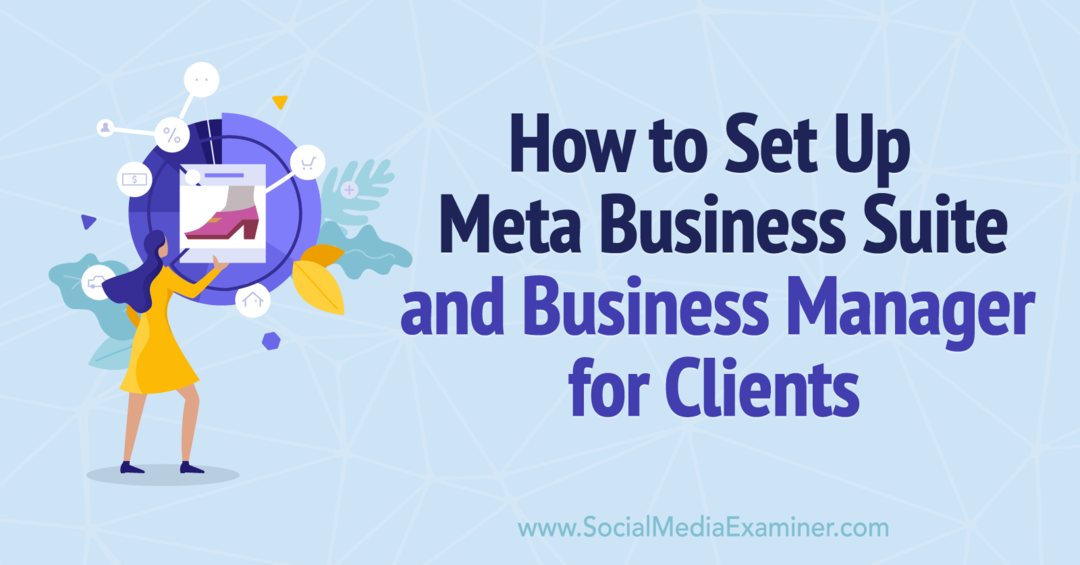
Meta Business Suite vs. Meta Business Manager: Mitä eroa on?
Meta Business Suite ja Meta Business Manager (aiemmin Facebook Business Suite ja Facebook Business Manager) ovat alustoja, joilla voit hallita Meta-tilejä ja työkaluja yrityksille. Molemmat alustat antavat sinun pitää ammattitehtävät erillään henkilökohtaisesta Facebook-käytöstä ja mahdollistavat yhteistyön kollegoiden ja asiakkaiden kanssa.
Vaikka molemmat alustat tarjoavat monia samanlaisia ominaisuuksia, näiden kahden välillä on muutamia keskeisiä eroja:
- Business Manager julkaistiin vuonna 2014, joten se on huomattavasti vanhempi kuin vuonna 2020 julkaistu Business Suite.
- Business Manager on käytettävissä vain pöytäkoneella, kun taas Business Suitessa on sekä työpöytä- että mobiilisovelluksia.
- Business Suiten avulla voit hallita kaikkia Facebook- ja Instagram-yritystilejä, kun taas Business Manager keskittyy vain Facebook-sivuihin ja mainostileihin.
Kuinka pääset Business Suiteen?
Toukokuusta 2022 lähtien Meta on edelleen ottanut käyttöön Business Suiten. Voit vierailla business.facebook.com nähdäksesi, onko alusta käytettävissäsi. Jos URL-osoite ohjaa sinut sen sijaan Business Manageriin, avaa valikko ja etsi Meta Business Suite -painike. Jos et näe sitä, valitettavasti ainoa vaihtoehto on odottaa pääsyä.
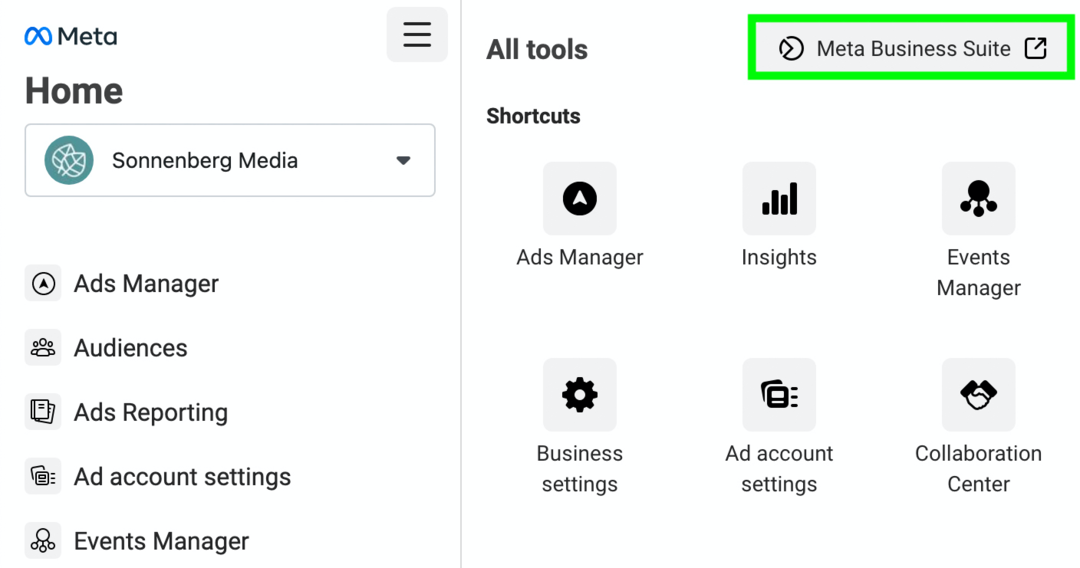
Joissakin tapauksissa Meta myöntää Business Suiten käyttöoikeuden kaikille Business Manager -tilin käyttäjille kerralla. Muissa tapauksissa se on käyttäjäkohtaista. Tämä tarkoittaa, että tiimin jäsenet voivat käyttää kahta eri työkalua, joten on tärkeää ymmärtää, miten molempia käytetään.
Voitko käyttää Business Suitea ja Business Manageria samanaikaisesti?
Meta on esitellyt uudemman Business Suiten korvaamaan vanhemman Business Managerin, joten alustoja ei ole tarkoitettu käytettäväksi samanaikaisesti. Kun Meta antaa sinulle pääsyn Business Suiteen, on parasta aloittaa uudemman alustan käyttö.
Jos sinun on jostain syystä palattava Business Manageriin, Meta antaa sinun kuitenkin vaihtaa. Napsauta Business Suitessa vasemman valikon alareunassa olevaa Ohje-kuvaketta. Napsauta sitten Vaihda Business Manageriin palataksesi vanhaan työkaluun. Huomaa, että jos vaihdat, et voi hallita Business Suitessa ajoitettua sisältöä, mutta viestit julkaistaan silti suunnitellusti.
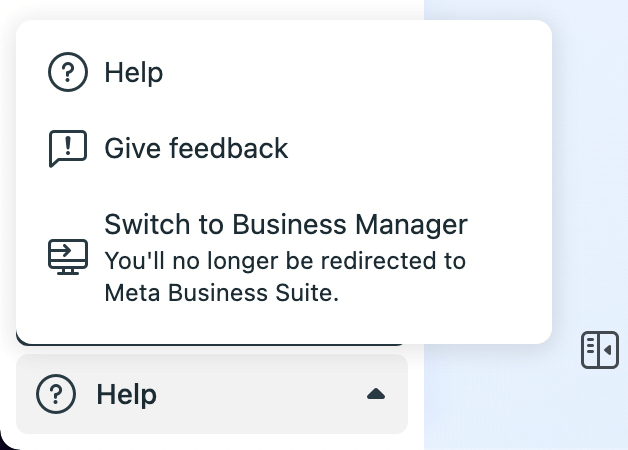
Meta Business Suiten määrittäminen työskentelemään asiakkaiden kanssa
Katsotaanpa ensin, kuinka voit määrittää ja hallita Business Suitea asiakkaille.
Ota tiimisi käyttöön Business Suitessa
Aloita lisäämällä työntekijöitä tai työtovereita Business Suiteen. Napsauta vasemmassa alakulmassa Asetukset ja avaa Ihmiset-välilehti. Napsauta Lisää ihmisiä -painiketta oikeassa yläkulmassa ja anna tiimisi jäsenten sähköpostiosoitteet.
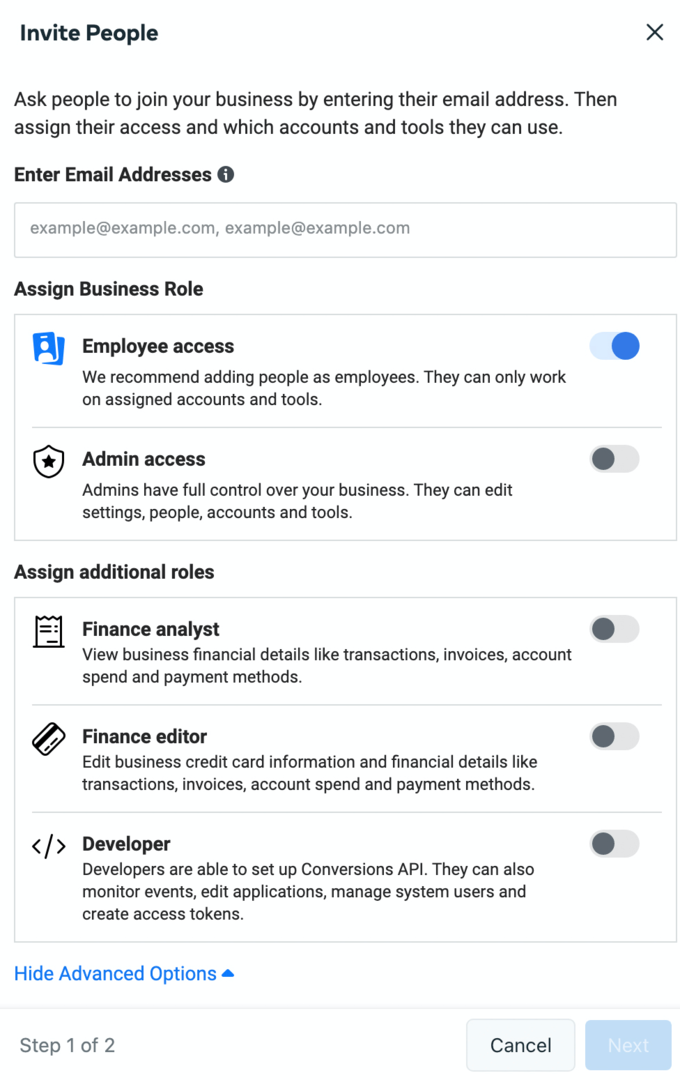
Suunnittele antamasi järjestelmänvalvojan käyttöoikeudet vähintään kahdelle tiimisi henkilölle. Määritä työntekijöiden käyttöoikeudet kaikille muille, jotta he voivat hallita paremmin tilejä, joita he voivat käyttää.
Anna tiimillesi pääsy asiakastileihin Business Suitessa
Kun olet lisännyt tiimisi Business Suiteen, voit alkaa myöntää käyttöoikeuksia asiakastileille. Napsauta Business Suiten asetuksissa Business Assets -välilehteä hallitaksesi asiakastilejä.
Voit lisätä uusia asiakastilejä napsauttamalla oikeassa yläkulmassa olevaa Lisää omaisuutta -painiketta. Valitse sitten lisättävän omaisuuden tyyppi. Business Suiten avulla voit hallita:
- Facebook-sivut
- Instagram tilit
- WhatsApp-yritystilit
- Meta-mainostilit
- Meta pikselit
- Conversions API
- Muokatut konversiot
- Offline-tapahtumasarjat
- Kauppatilit (for Facebook ja Instagram kaupat)
- Luettelot (mainontaan ja kauppoihin)
- Sovellukset
- Yritysten luovat kansiot (mainontaan)
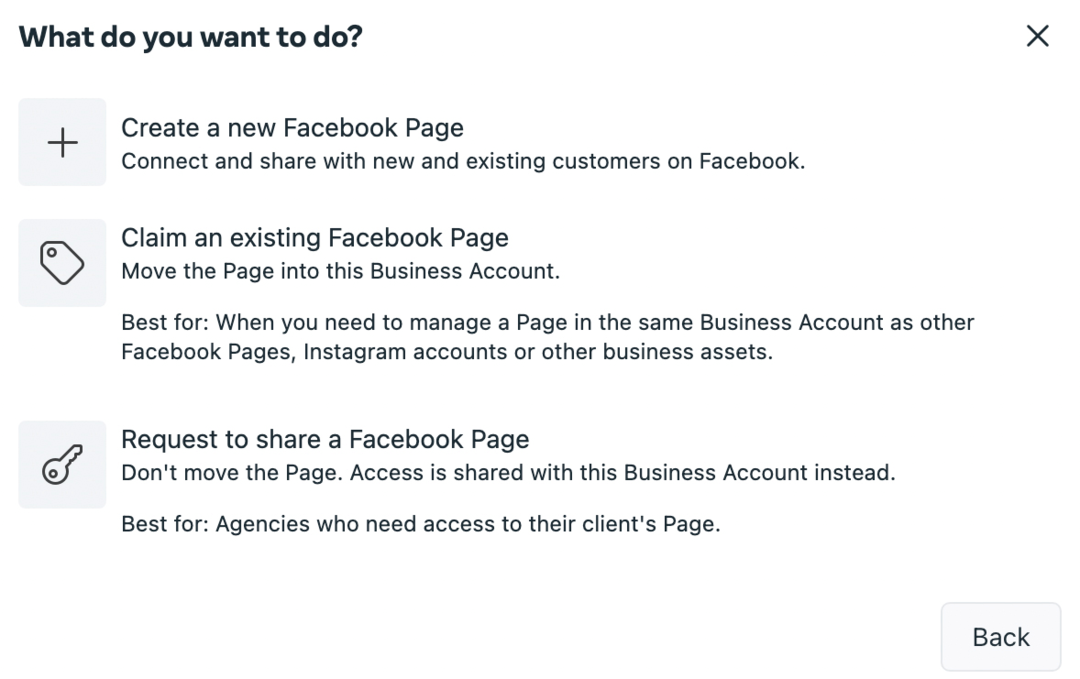
Työnkulku riippuu valitsemasi omaisuuden tyypistä. Voit pyytää pääsyä joihinkin Business Suiten resursseihin, mutta toisten kohdalla sinut ohjataan uudelleen Business-asetuksiin, jotka on integroitu Business Manageriin.
Opas liiketoiminnan tulevaisuuteen

Web3:n renessanssi avaa uusia mahdollisuuksia yrittäjille, tekijöille ja markkinoijille, jotka ovat valmiita omaksumaan muutokset. Mutta keneen voit luottaa?
Esittelyssä Crypto Business Conference; ensiluokkainen tapahtuma kaikille, jotka haluavat oppia saattamaan Web3:n toimimaan yrityksensä hyväksi.
Liity kanssamme aurinkoiseen San Diegoon, Kaliforniaan, kaikkien aikojen ensimmäiseen kryptokonferenssiin liike-elämän pioneereille… ei rahoitus- ja teknologianörteille. Saat toimivia, liiketoimintaa rakentavia ideoita todistetuilta innovoijilta – ilman teknistä ammattikieltä.
VANADA ISTUISISaatuasi pääsyn asiakasresursseihin voit määrittää ne tiimin jäsenille, jotka tarvitsevat niitä. Valitse resurssi ja napsauta Sivun käyttö -välilehteä. Napsauta sitten Lisää ihmisiä -painiketta ja valitse yksi tai useampi lisättävä henkilö. Tarkista vaihtoehdot huolellisesti, jotta saat riittävästi käyttöoikeuksia antamatta tiimin jäsenille lupaa hallita tarpeettomia tehtäviä.
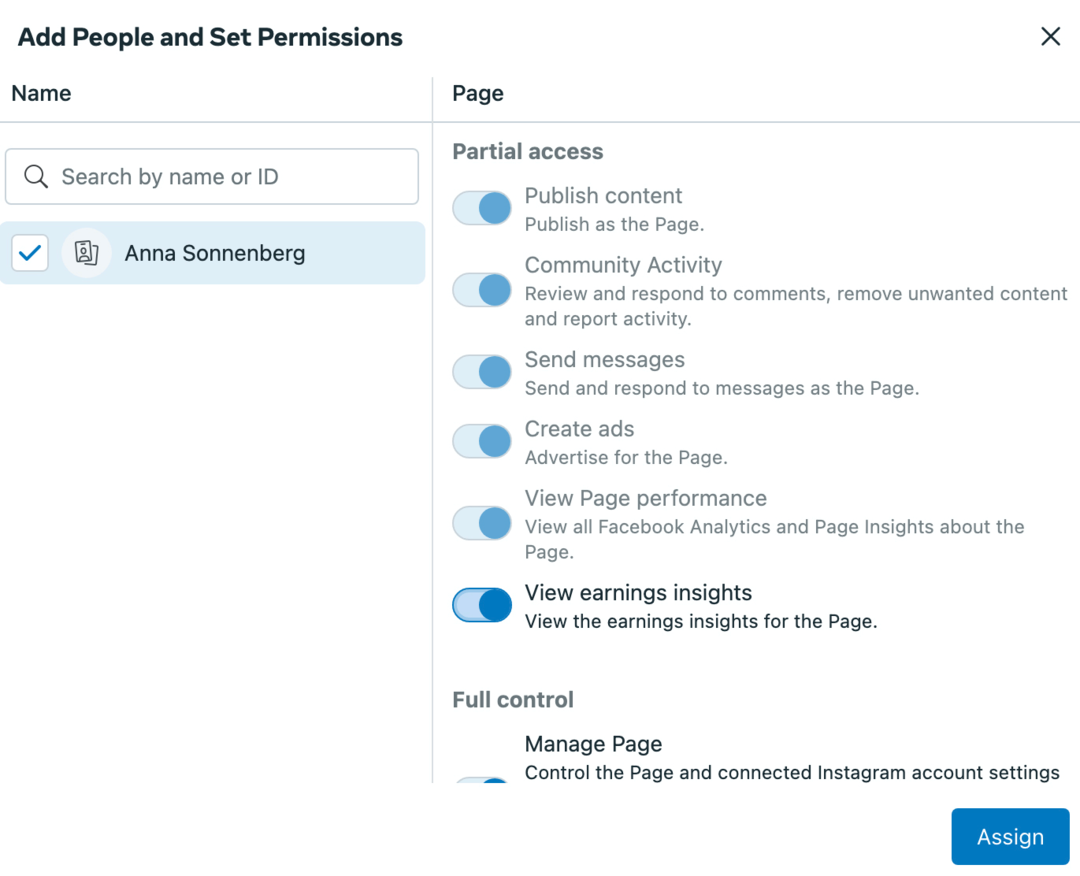
Ajoita Facebook- ja Instagram-sisältö Business Suitessa
Yksi Business Suiten suurimmista eduista on, että voit ajoittaa sosiaalisen median sisältöä yhteistyössä asiakkaiden ja kollegoiden kanssa. Voit myös työskennellä asiakkaiden kanssa saadaksesi sosiaalisen median sisällön hyväksynnän ilman, että sinun tarvitsee turvautua ulkoisiin työkaluihin.
Luo sisältöä avaamalla Business Suiten Viestit-välilehti. Napsauta Luo viesti -painiketta ja valitse tilit, joille haluat lähettää julkaisun. Voit valita asiakkaasi Facebook-sivun, Instagram-tilin tai molemmat.
Sitten voit julkaista heti, ajoittaa myöhempään käyttöön tai tallentaa luonnoksena. Kaikki, joilla on Business Suiten tilin käyttöoikeus – myös asiakkaat – voivat nähdä, mitä olet ajoittanut, laatinut tai julkaissut.
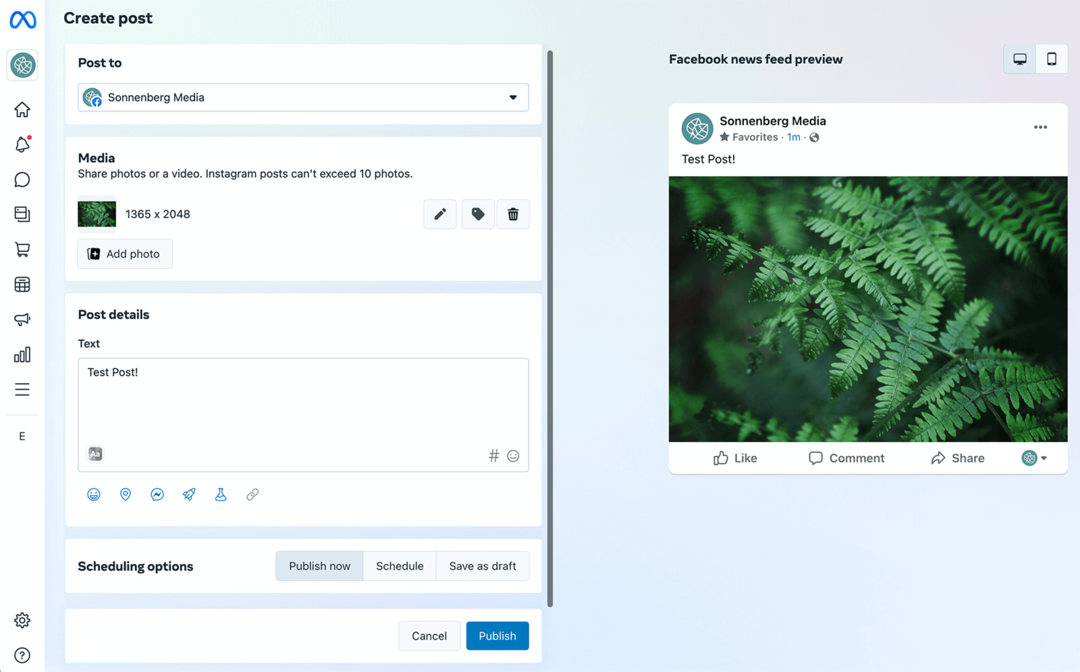
Voit käyttää samanlaista työnkulkua tarinoiden luomiseen Facebookiin ja Instagramiin. Mutta on tärkeää huomata, että jotkin toiminnot eivät ole käytettävissä työpöydällä, etenkään tarrojen osalta.
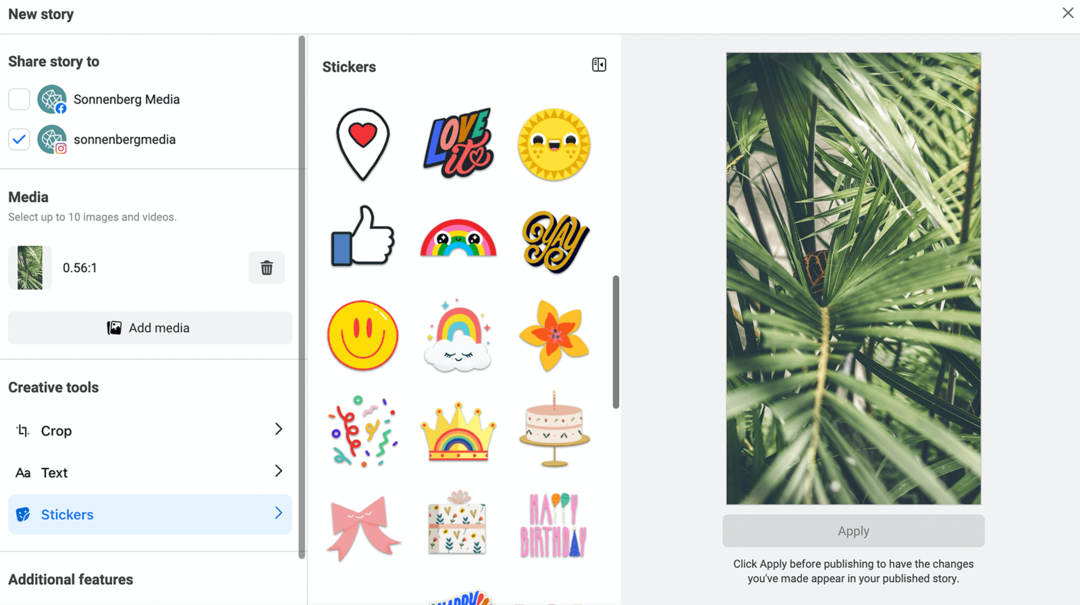
Onneksi voit käyttää Business Suite -mobiilisovellusta saadaksesi lisää Facebookin ja Instagramin tarinavaihtoehtoja. Mobiilisovelluksella voit myös laatia sisältöä asiakkaiden hyväksyttäviksi.
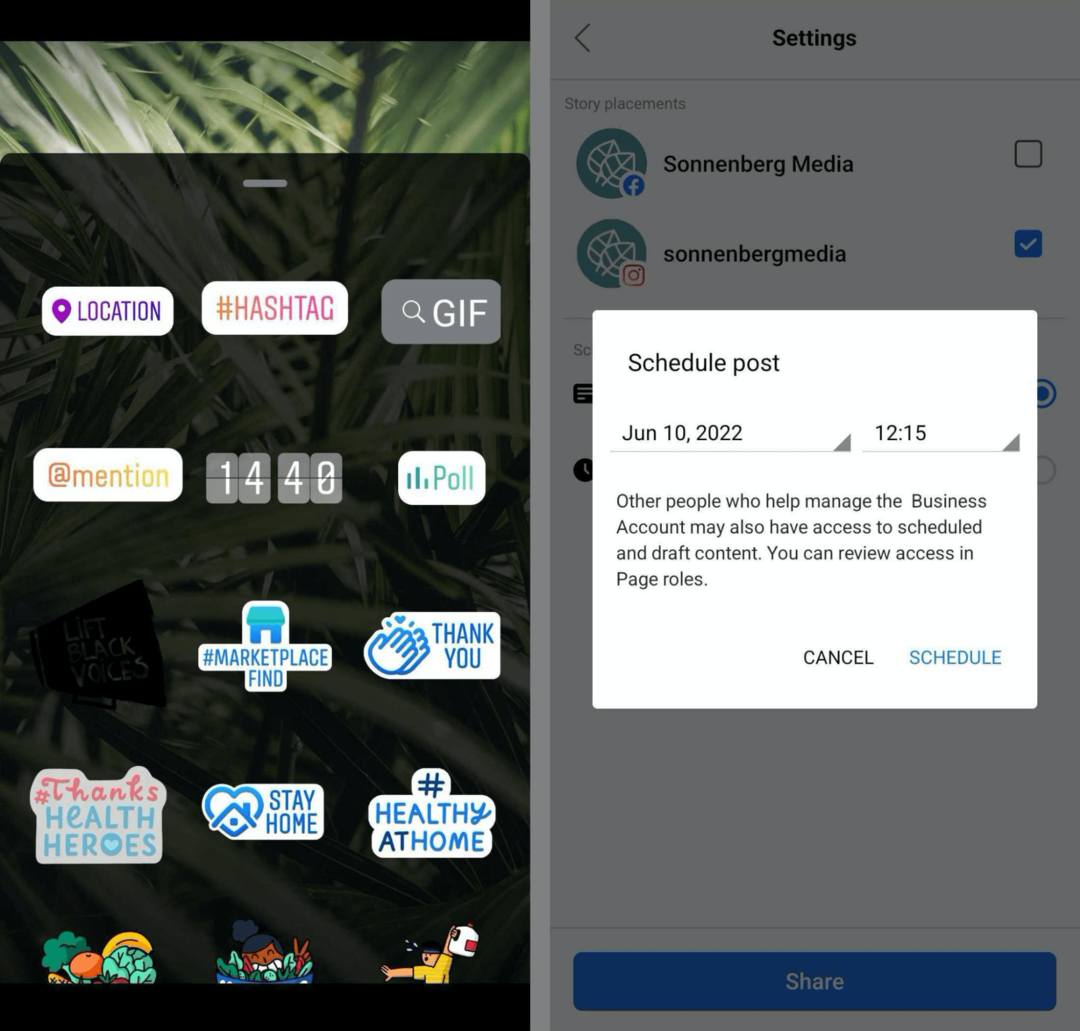
Lataa asiakasmainokset Business Suiteen
Business Suiten avulla on myös helppo hallita asiakkaiden mainoksia, jotta voit lähettää sisältöä tehokkaasti. Avaa Business Suitessa Kaikki työkalut -valikko ja valitse Tiedostonhallinta. Täällä voit määrittää kansioita asiakassisällön järjestämiseksi orgaanisia kampanjoita varten.
Aloita lisäämällä kansio jokaiselle asiakkaalle. Koska yrityksesi Business Suite käyttää yhtä tiedostonhallintaa kaikille yhdistetyille tileille, on tärkeää pitää sisältö erillään. Huomaa, että voit määrittää käyttöoikeudet kullekin kansiolle, jotta vain valitut tiimin jäsenet voivat käyttää niitä.
Lataa seuraavaksi hyväksytyt mainokset kuhunkin asiakaskansioon. Ryhmäsi jäsenet voivat muuttaa minkä tahansa mainoksen postaukseksi tai tarinaksi klikkaamalla.
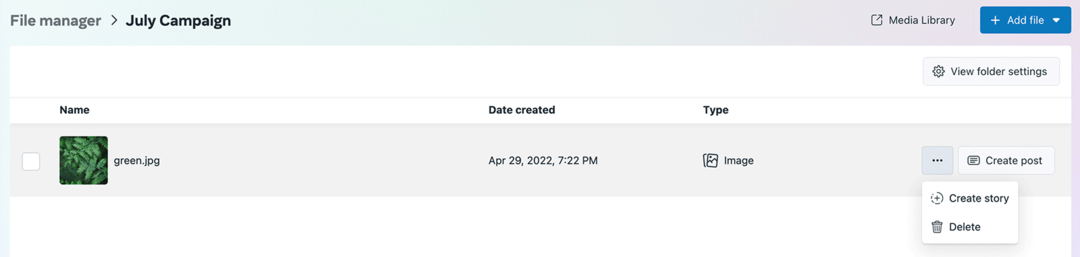
Sieltä voit ajoittaa sisältöä, julkaista sen heti tai tallentaa luonnoksena.
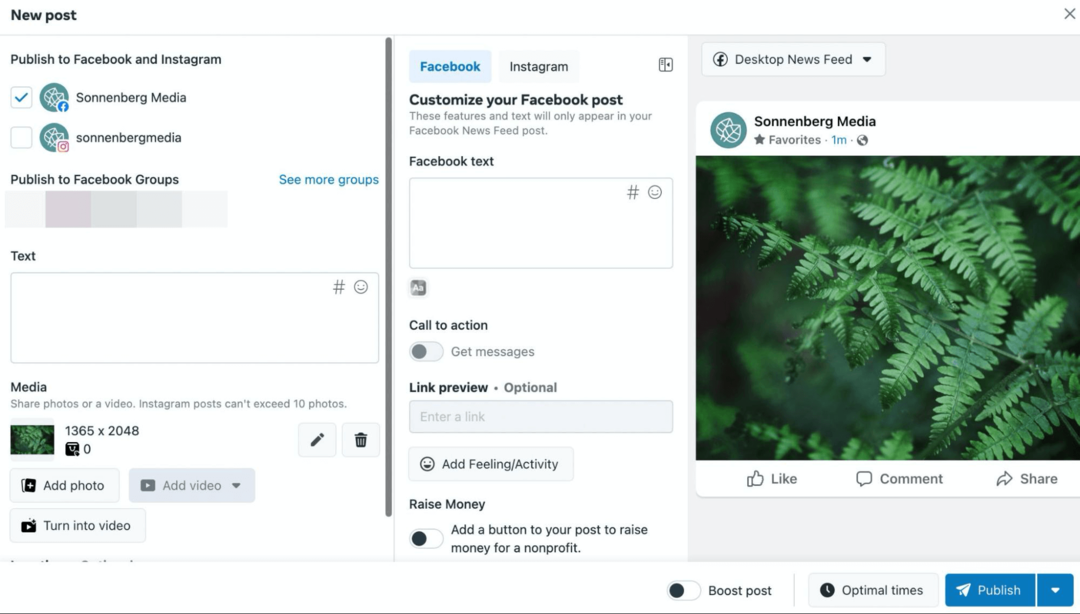
Luo tehtäväluetteloita Business Suitessa
Aina kun luot tekstiluonnoksia Business Suitessa, ne näkyvät Etusivu-välilehdellä muistutuksena julkaisun lopettamisesta. Voit lisätä muita kohteita jaettuun tehtäväluetteloosi laajentamalla tehtävävalikkoa. Anna tehtävälle nimi, lisää asiaankuuluvat tiedot ja lisää se tehtävälistalle.
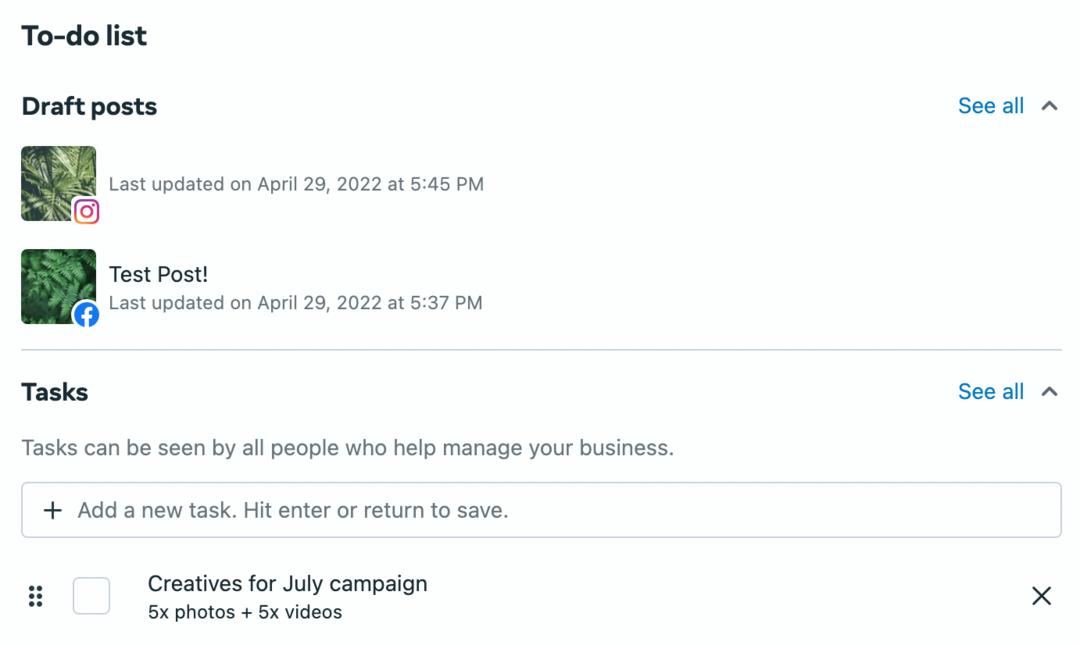
Muista, että kaikki, joilla on pääsy Business Suiteen, voivat nähdä tehtävät. Jos käytät tätä ominaisuutta, lisää tehtäviin mahdollisimman paljon yksityiskohtia, mukaan lukien asiakkaiden tai tilien nimet, jotta niitä on helpompi seurata ja suorittaa.
Ota Inbox-automaatio käyttöön Business Suitessa
Jos tiimisi hallitsee asiakkaiden sitoutumista, Business Suiten avulla on helppoa pysyä ajan tasalla meta-kanavien kanssa. Siirry Business Suitessa Saapuneet-välilehdelle hallitaksesi Facebookin ja Instagramin sitoutumista.
Voit käsitellä kommentteja ja DM-viestejä eri kanavissa koostetulla Kaikki viestit -välilehdellä. Tai voit hallita Messenger-viestejä, Instagramin suorat viestitsekä Instagram- ja Facebook-kommentit omissa välilehdissään.
Jos asiakkaasi sitoutuvat paljon, on hyödyllistä automatisoida osa prosessista. Napsauta Automaatiot-painiketta oikeassa yläkulmassa ja määritä työnkulku kullekin tilille.
Voit esimerkiksi määrittää välittömiä vastauksia tervehtimään ihmisiä, jotka lähettävät asiakkaillesi viestiä ensimmäistä kertaa. Voit myös lisätä avainsanalaukaisimia, jotka lähettävät automaattisia vastauksia, kun ihmiset kysyvät tiettyjä termejä, kuten myynti ja alennuksia.
Käynnistä sosiaaliset projektit nopeammin ja helpommin
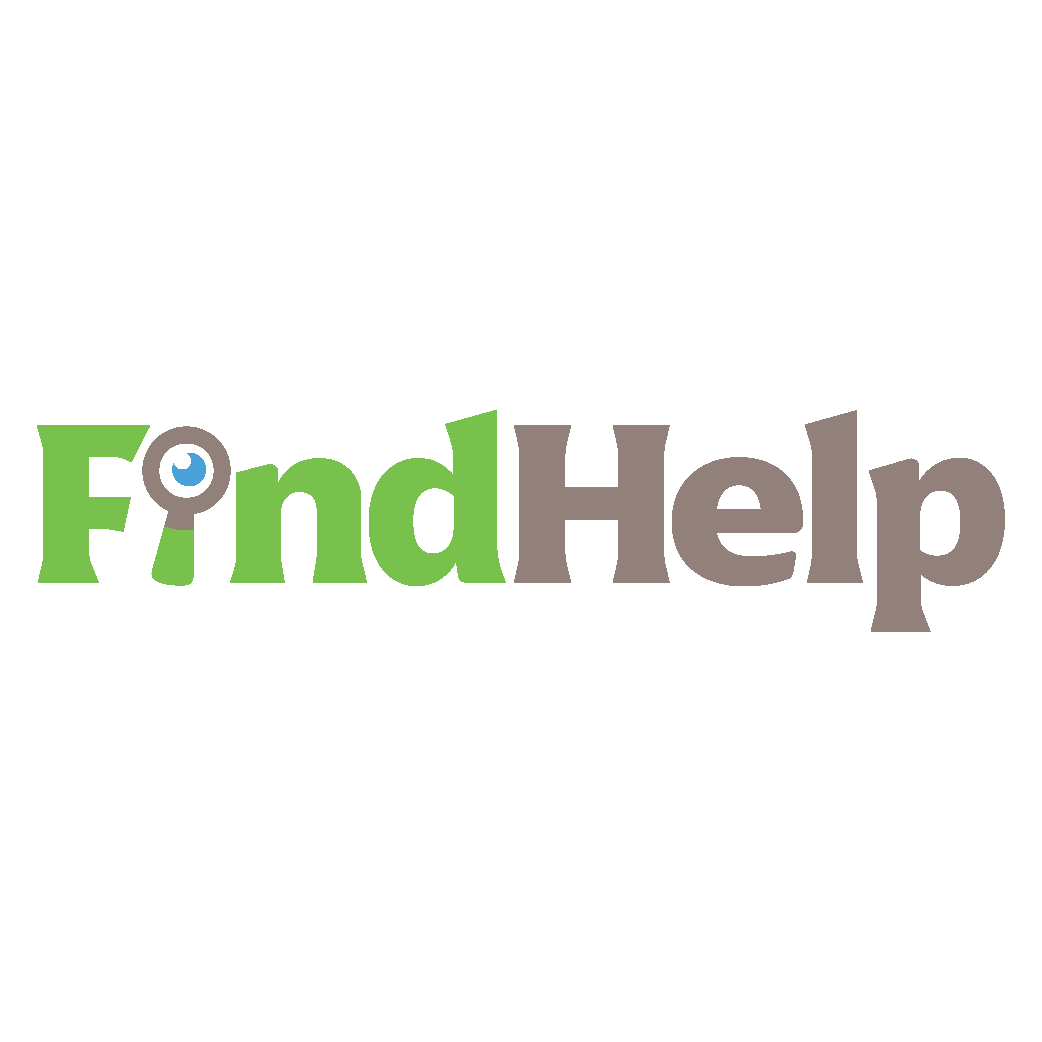
Etsitkö sisällöntuottajaa, kampanjapäällikköä tai strategia sosiaalisiin kanaviin tai erikoisprojektiisi?
Löydä oikea asiantuntija monimutkaisimpaankin projektiin tai kampanjaan vain muutamalla napsautuksella uudella FindHelp-markkinapaikallamme. Sinulla on enemmän aikaa keskittyä muihin liiketoiminta-alueisiin tinkimättä sosiaalisesta läsnäolostasi. Selaa korkeasti koulutettuja Facebook- ja Instagram-asiantuntijoita jo tänään.
ETSI APUA TÄNÄÄN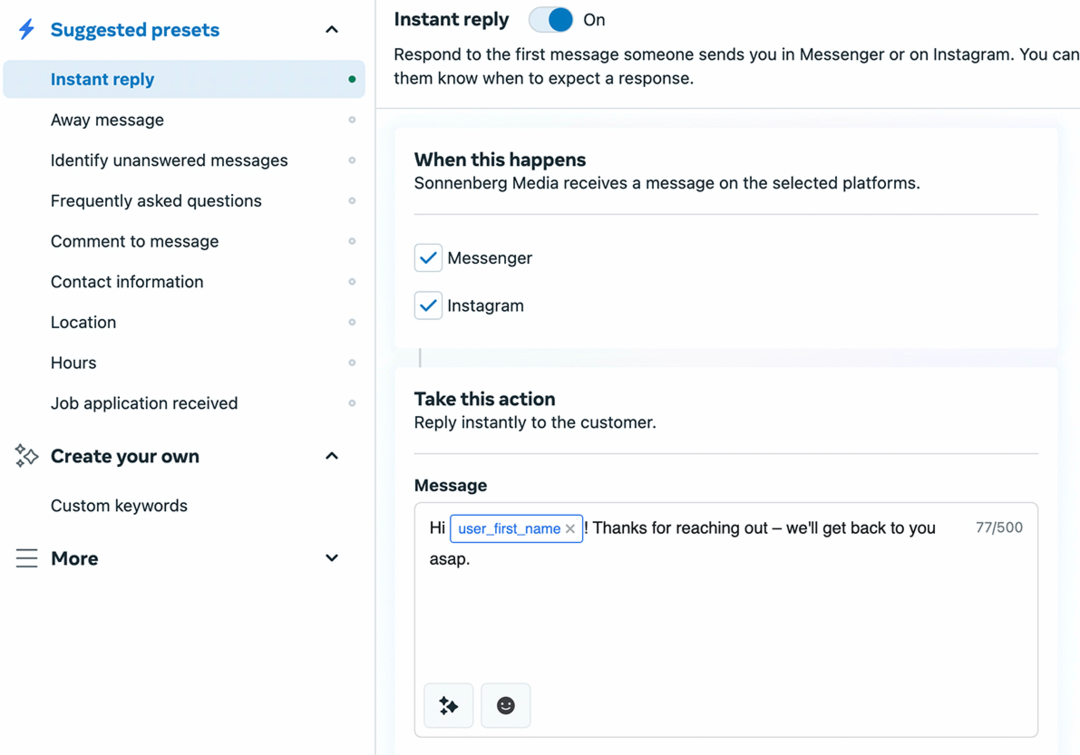
Jos tiimisi haluaa hallita sitoutumista tehokkaammin, on myös hyödyllistä käyttää Business Suiten automaattista kehotetta.
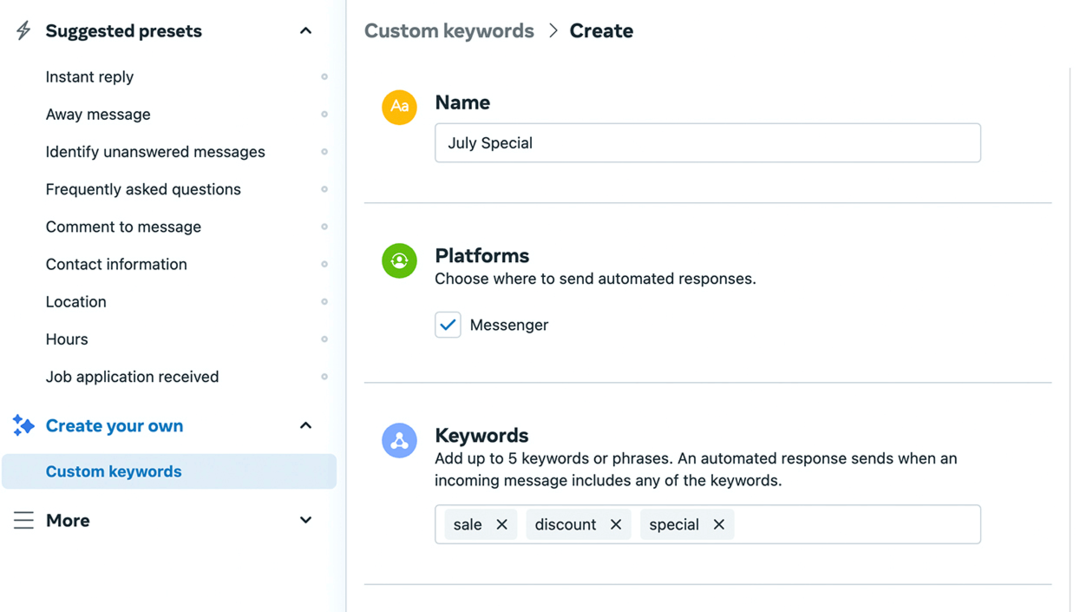
Voit määrittää lisäkehotteita muistuttamaan sinua, kun sinulla on vastaamattomia viestejä. Voit esimerkiksi merkitä DM-viestit seurantaa varten, jos et ole vastannut niihin 6 tunnin kuluessa.
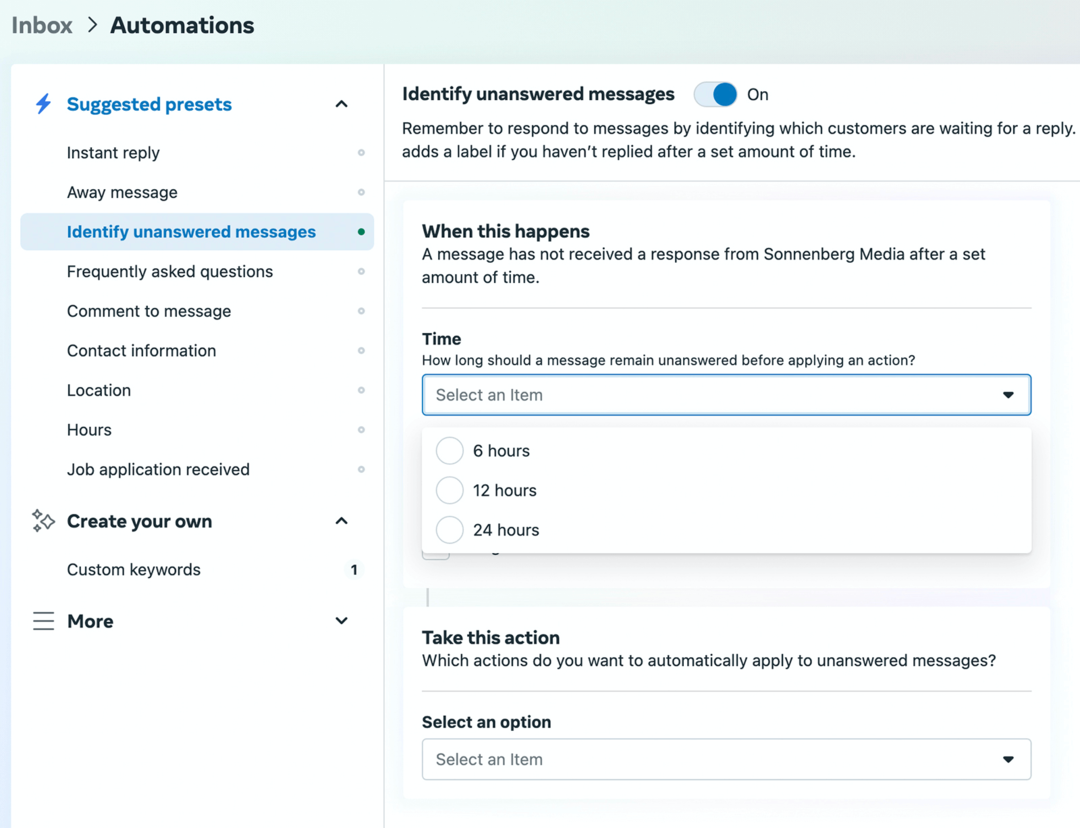
Luo tavoitteita asiakastileille Business Suitessa
Ryhmäsi voi myös käyttää Business Suitea asiakkaiden sosiaalisen median markkinointitavoitteiden hallintaan. Avaa Business Suitessa Insights-välilehti. Napsauta sitten oikeassa yläkulmassa olevaa Uusi tavoite -painiketta. Voit asettaa tavoittavuus- tai yleisön kasvutavoitteet Facebookille tai Instagramille ja yksilölliset tavoitteet kullekin asiakkaalle.
Valitse aloitus-, keskitason tai edistyneen tason vaihtoehdoista, joista jokaisella on ennalta asetetut tavoitteet tilin aiempien mittareiden perusteella. Voit myös antaa oman mukautetun tavoitteesi, jotta se vastaa asiakkaasi haluamia tuloksia.
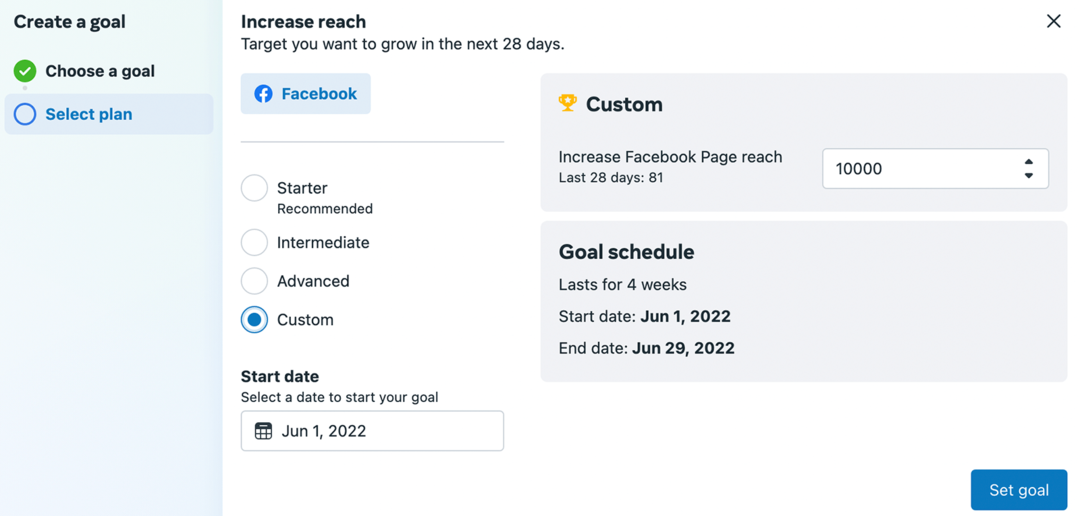
Kun olet tallentanut maalin, tiimisi voi seurata edistymistä neljän viikon ajan. On helppo nähdä, oletko oikeilla jäljillä tai selvittää, tarvitseeko sinun päivittää lähestymistapaasi ennen kuin on liian myöhäistä.
Meta Business Managerin määrittäminen työskentelemään asiakkaiden kanssa
Jos sinä tai asiakkaasi käytät Business Manageria, käytä alla olevaa työnkulkua saadaksesi tiimisi mukaan ja määrittämään tärkeitä työkaluja.
Liity tiimiisi Business Managerissa
Anna ensin tiimillesi pääsy toimistosi Business Managerille. Meta suosittelee antamaan vähintään kahdelle henkilölle järjestelmänvalvojan käyttöoikeudet Business Manageriin. On parasta antaa muulle tiimisi työntekijälle käyttöoikeus, jotta voit hallita paremmin työkaluja, joita he voivat hallita.
Jos haluat lisätä ihmisiä, avaa Business Manager ja napsauta vasemmassa alakulmassa olevaa rataskuvaketta avataksesi yrityksen asetukset. Napsauta vasemmanpuoleisessa valikossa Käyttäjät ja valitse Ihmiset-välilehti. Napsauta Lisää-painiketta ja anna kollegojesi tai työntekijöidesi sähköpostiosoitteet. Kun kollegasi hyväksyvät kutsusi, heidät lisätään Business Manageriin.
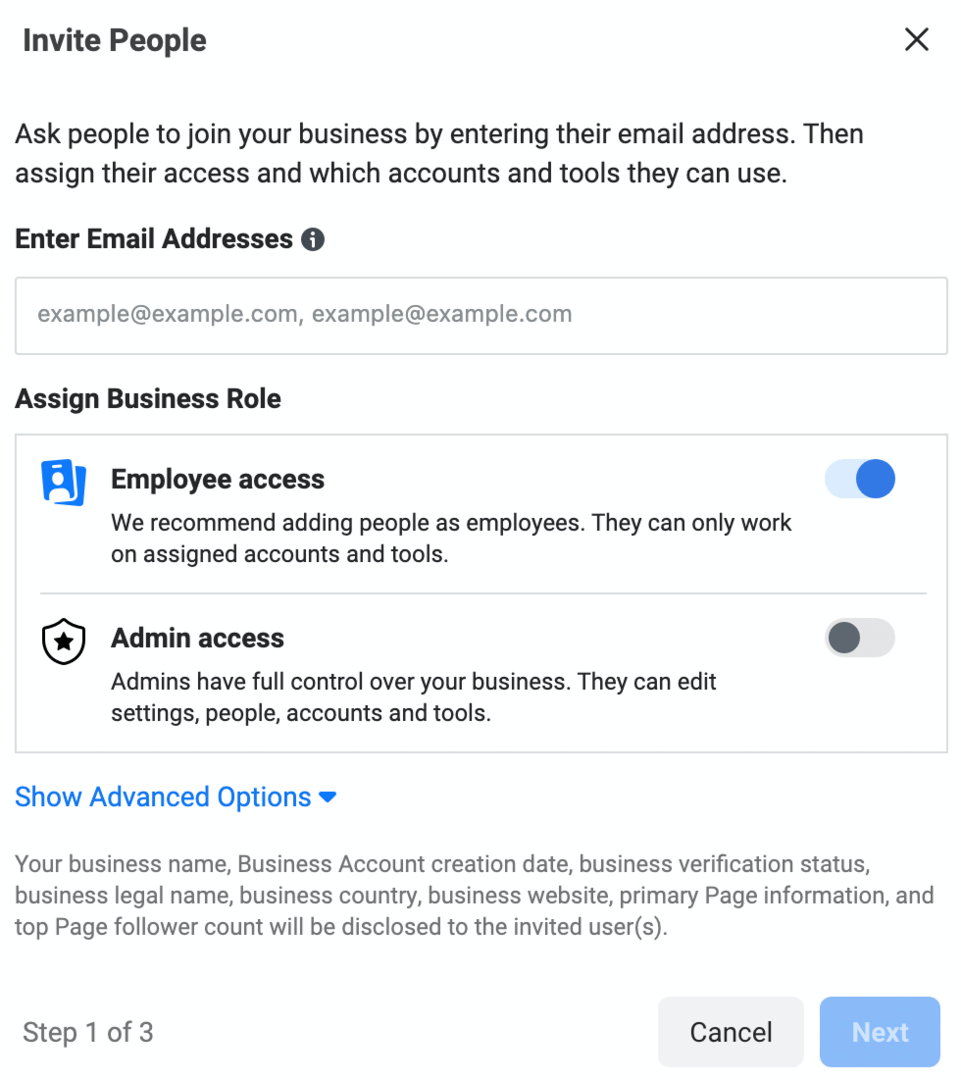
Anna tiimillesi pääsy asiakkaiden sosiaalisen median tileille Business Managerissa
Nyt sinun on annettava tiimillesi asianmukainen pääsy asiakassivuille. Valitse yritysasetusten vasemmasta valikosta Tilit ja napsauta Sivut-välilehteä. Napsauta sitten Lisää-painiketta pyytääksesi pääsyä sivulle. Voit kirjoittaa URL-osoitteen tai etsiä sivua. Napsauta Pyydä käyttöoikeutta -painiketta jatkaaksesi.
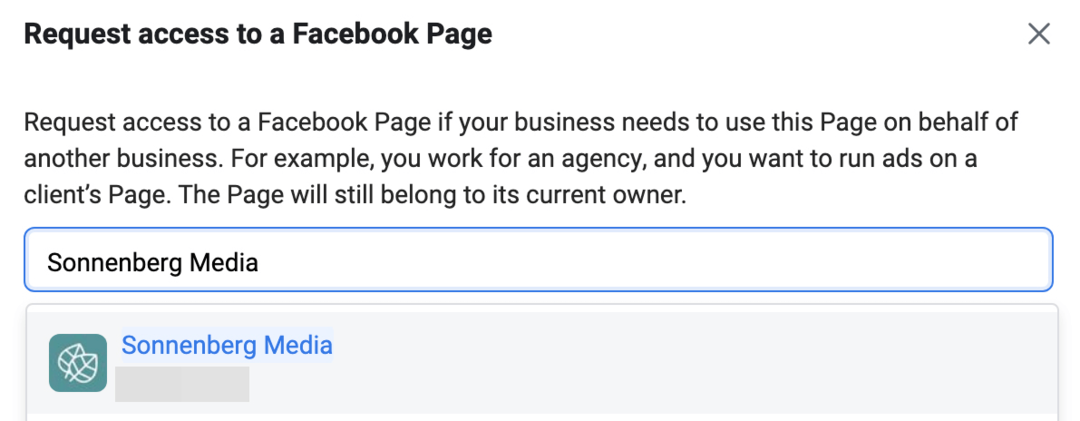
Asiakkaiden on hyväksyttävä pyyntösi oman yritysjohtajansa kautta. Yritysasetuksissa he voivat valita Pyynnöt vasemmanpuoleisesta valikosta. Vastaanotetut-välilehdellä he voivat tarkastella ja hyväksyä pyyntöjä.
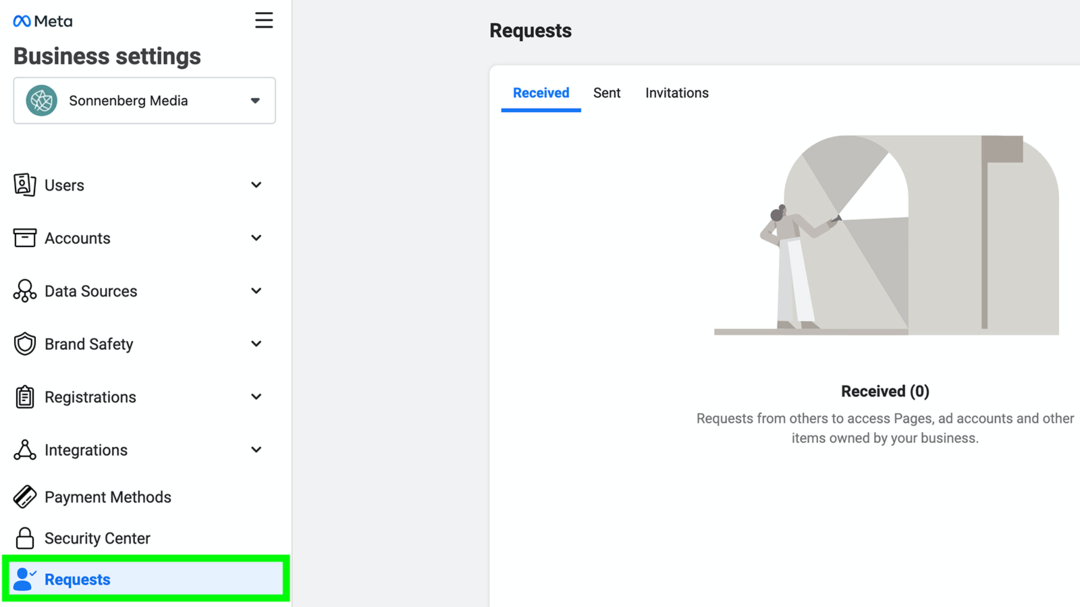
Kun asiakas on hyväksynyt pyyntösi, voit palata Business Managerin Sivut-välilehdelle ja määrittää käyttöoikeudet. Napsauta asiakkaasi Facebook-sivua ja valitse kaikki, joilla pitäisi olla pääsy sivulle. Voit antaa ihmisille täyden hallinnan sivun hallinnassa tai sallia yksittäisiä käyttöoikeuksia tarvittaessa.
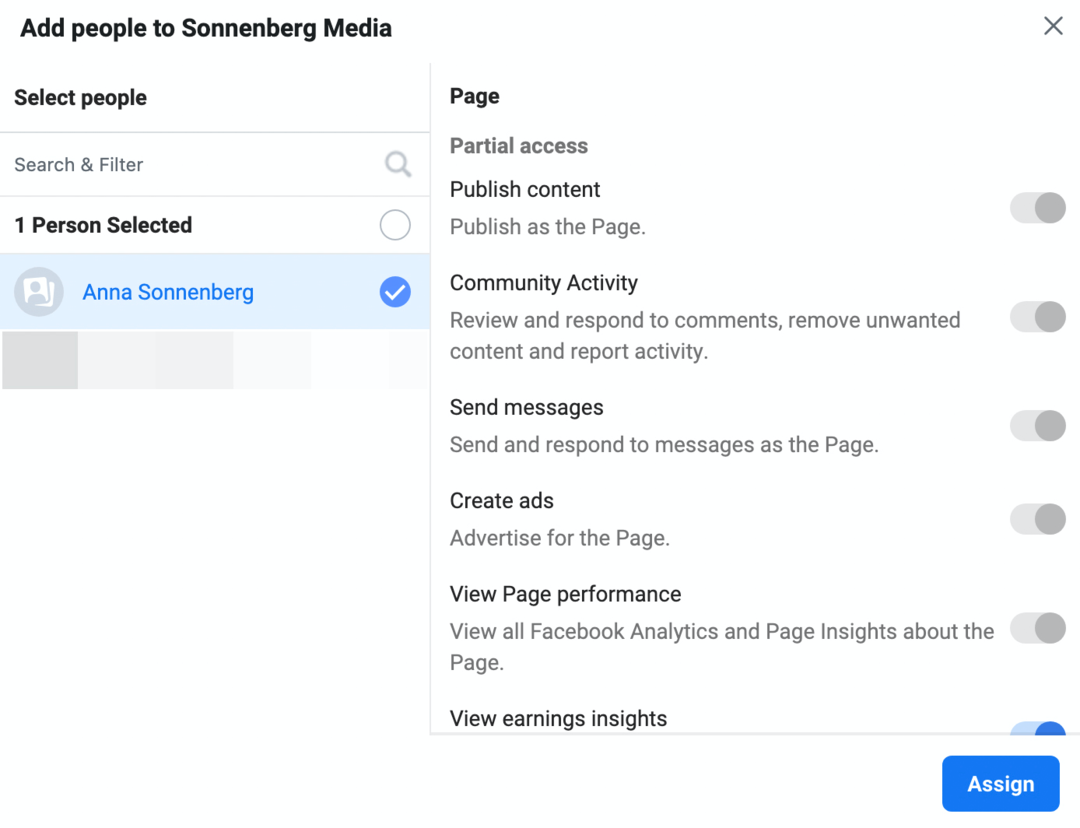
Napsauta Assign-painiketta, kun olet valmis. Kaikkien lisäämäsi pitäisi nyt nähdä ja käyttää asiakassivua Business Managerissa.
Lisää seuraavaksi asiakas Instagram- tai WhatsApp-tilit Business Manageriin. Valitse Tilit-valikosta Instagram-tilit tai WhatsApp-tilit ja seuraa ohjeita. Kun olet yhdistänyt nämä tilit onnistuneesti, voit määrätä tiimin jäseniä hallitsemaan niitä.
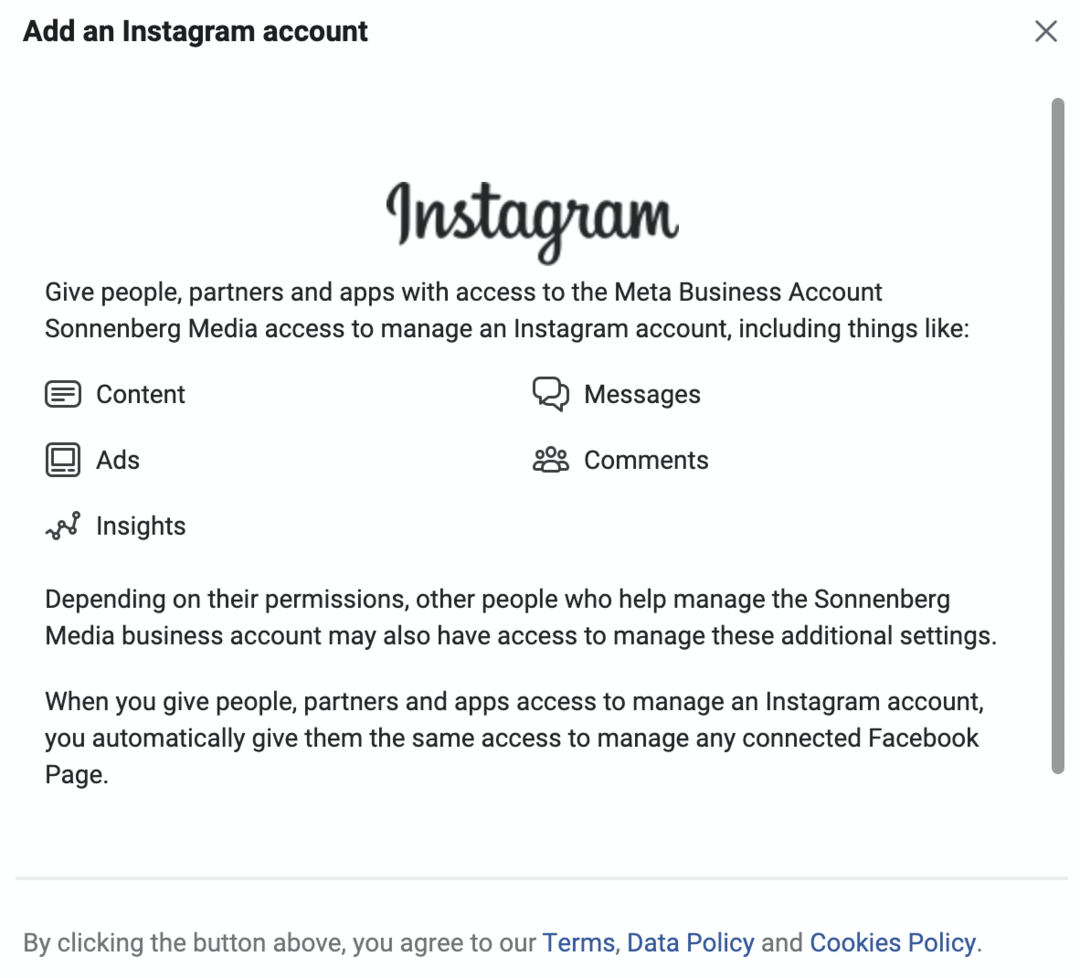
Anna tiimillesi pääsy asiakkaiden mainostileihin Business Managerissa
Prosessi tiimin jäsenten lisäämiseksi asiakasmainostileihin käyttää samanlaista työnkulkua. Avaa Business Managerin yritysasetuksissa avattava Tilit-valikko ja valitse Mainostilit. Napsauta sitten Lisää-painiketta ja pyydä tilin käyttöoikeutta. Anna asiakkaan mainostilin tunnus.
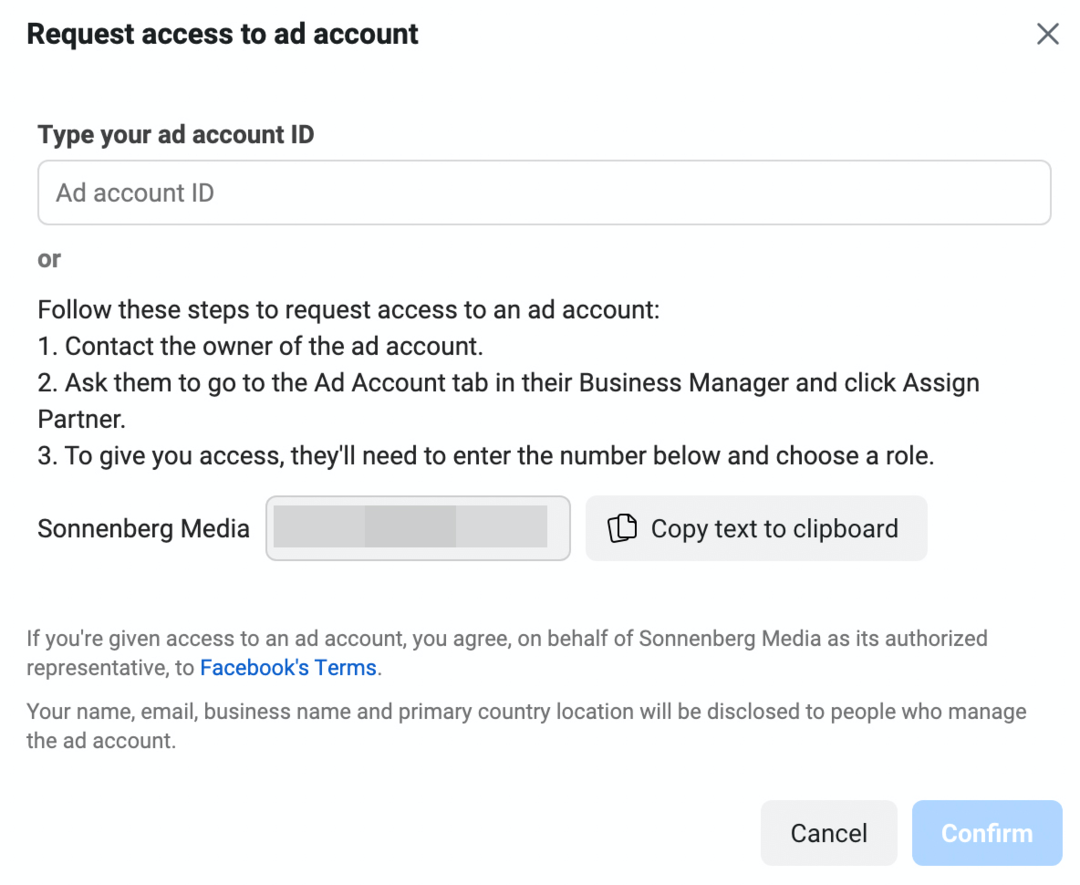
Jos et tiedä heidän tilitunnustaan, voit antaa sen sijaan yrityksesi tunnuksen. Kopioi ja liitä y-tunnuksesi ja lähetä se asiakkaallesi ja pyydä häntä määrittämään sinut kumppaniksi Business Managerissa.

Kun saat käyttöoikeuden, palaa Mainostilit-välilehteen ja etsi asiakkaasi mainostili. Napsauta Lisää ihmisiä -painiketta ja valitse tiimisi jäsenet. Voit antaa ihmisille täyden hallinnan mainostilistä tai oikeuden luoda kampanjoita tai tarkastella vain tehokkuutta.
Hallinnoi asiakkaan metapikseleitä ja konversiotapahtumia Business Managerissa
Jos näytät mainoksia asiakkaille, saatat tarvita heidän pääsynsä Metapikselit ja muunnostapahtumat. Asiakkaat voivat jakaa kuvapisteensä kanssasi, kunhan he tietävät y-tunnuksesi.
Yritysasetuksissa asiakkaat voivat avata Tietolähteet-valikon ja napsauttaa Pikselit. Kun he ovat valinneet jaettavan pikselin, he voivat napsauttaa Assign Partners -painiketta. Heidän on annettava y-tunnuksesi antaakseen sinulle käyttöoikeuden.
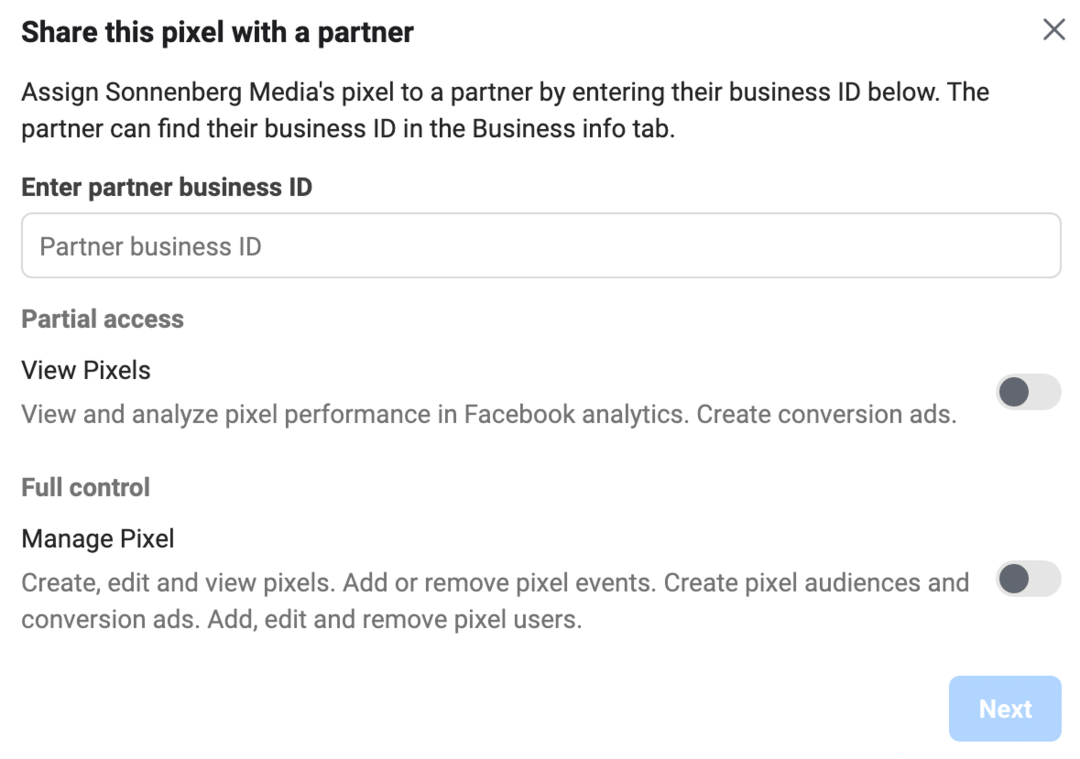
Kun saat käyttöoikeuden, voit tarkistaa ja päivittää heidän konversiotapahtumansa. Valitse Business Managerin työkaluvalikosta Tapahtumien hallinta. Valitse haluamasi asiakaspikseli ja napsauta Configure Web Events -painiketta. Lisää sitten konversioita ja järjestä ne tärkeysjärjestykseen, jotta voit seurata mainoksiin liittyviä tuloksia tarkasti.
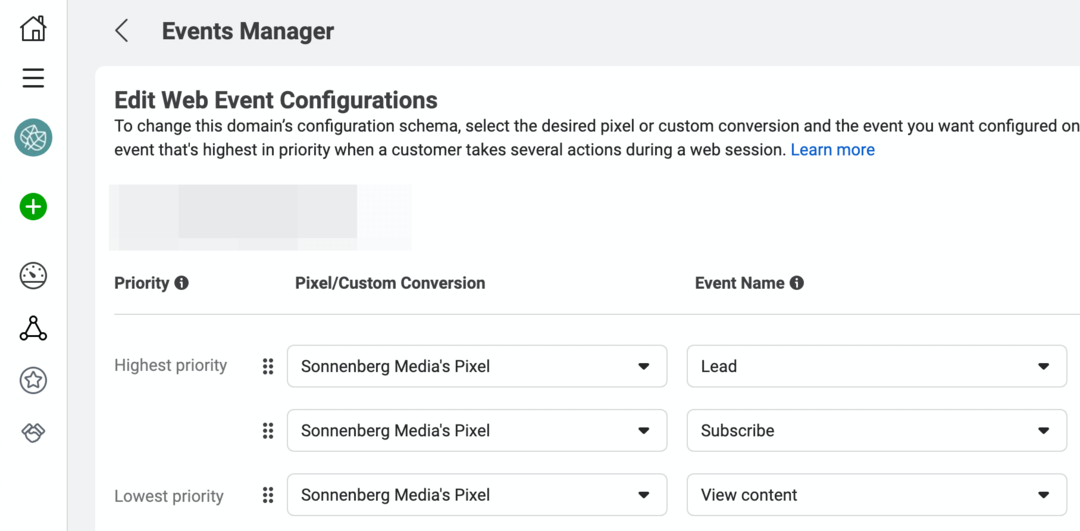
Hallitse asiakasluetteloita Business Managerissa
Asiakkaat voivat myös antaa sinulle pääsyn tuoteluetteloihinsa, jotta voit näyttää myyntimainoksia tai perustaa kauppoja. Jos haluat jakaa luettelon, asiakkaiden tulee siirtyä yritysasetusten Tietolähteet-valikkoon ja valita Luettelot. He voivat napsauttaa Assign Partners -painiketta ja antaa y-tunnuksesi jakaakseen pääsyn.
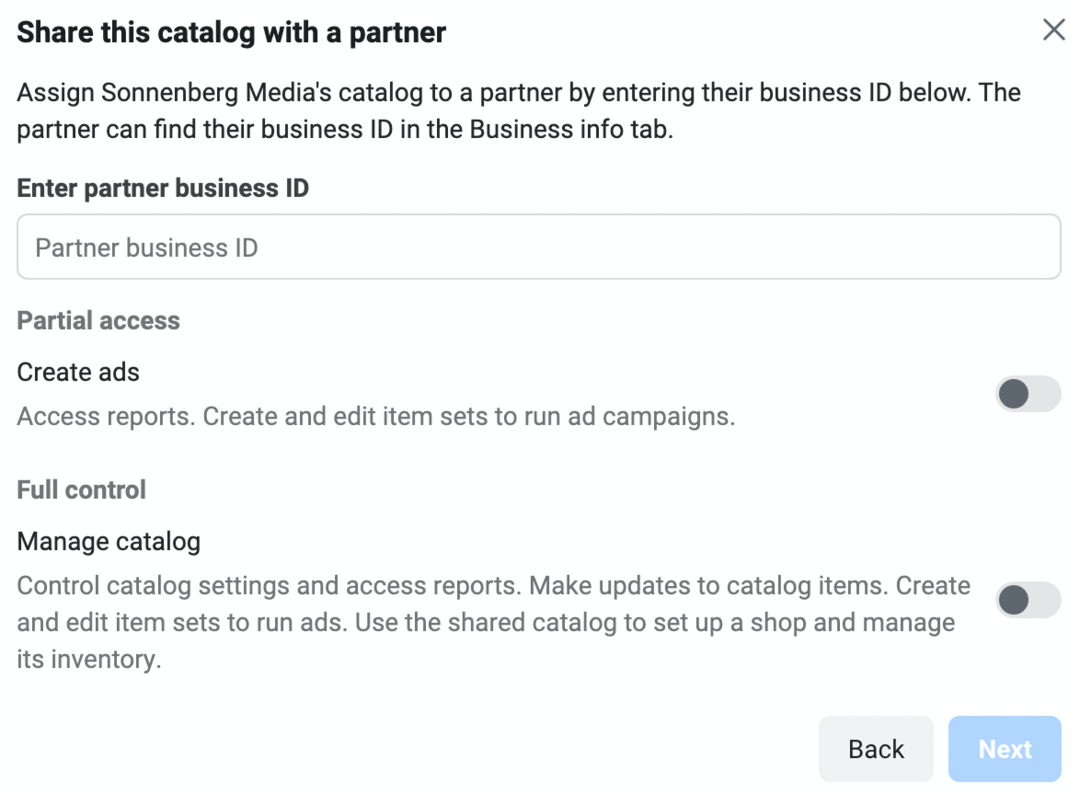
Voit avata Commerce Managerin Business Managerin työkalut -valikosta. Sieltä voit päivittää luetteloita, ratkaista ongelmia, järjestää Facebook- ja Instagram-kauppoja ja luoda mainoksia näytettäviksi Ads Managerissa.
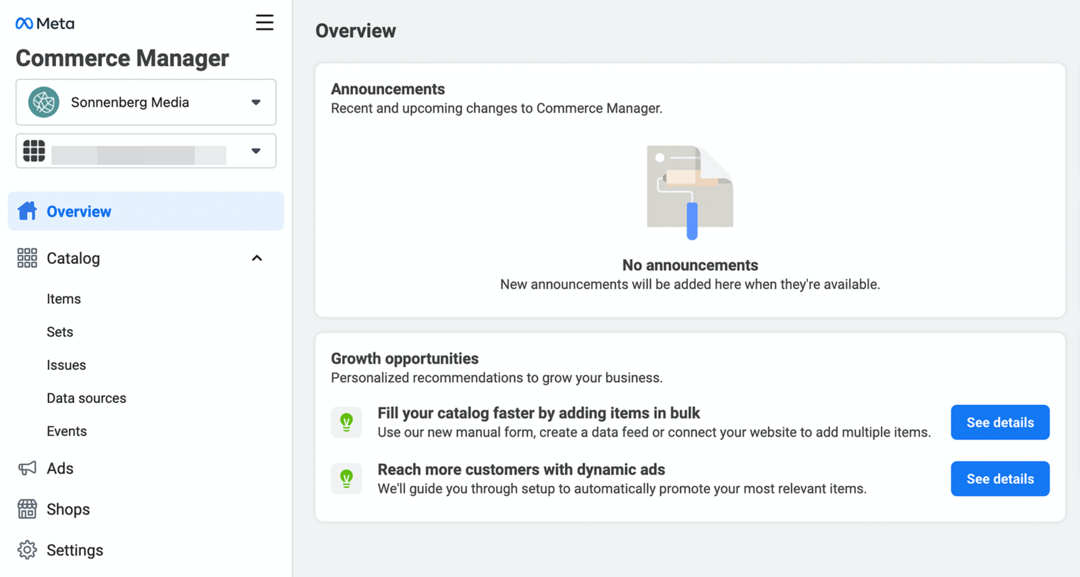
Johtopäätös
Vaikka Business Suitessa on tehokkaampi joukko sisällönluontityökaluja, Meta ei ole vielä suoraan integroinut joitakin tärkeimmistä hallintatyökaluista alustaan. Onneksi voit käyttää sekä Business Suiten että Business Managerin valikkoja löytääksesi linkit kaikkiin työkaluihin, joita tarvitset yrityksesi tai asiakkaiden metatilien ja -ominaisuuksien hallintaan.
Hanki lisää neuvoja Facebook-markkinoinnista
- Paranna tuloksiasi 14 Facebook-postausidealla.
- Luo Facebook-mainoskampanjoita ODAX: n avulla.
- Optimoi Facebook-strategiasi liidejä ja tuloksia varten.
Oletko kiinnostunut NFT: stä, DAO: sta ja Web3:sta?
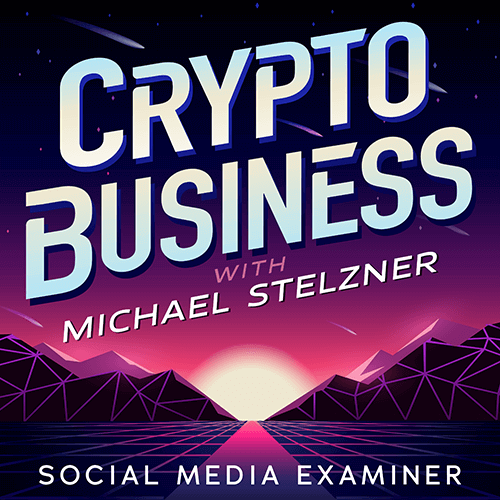
Seuraa Crypto Business podcastia saadaksesi selville, kuinka NFT: t, sosiaaliset tunnukset, DAO: t (ja paljon muuta) vaikuttavat yritykseesi lähitulevaisuudessa.
Joka perjantai isäntä Michael Stelzner haastattelee alan johtavia asiantuntijoita siitä, mikä toimii tällä hetkellä Web3:ssa ja mitä odottaa tulevaisuudessa, jotta voit valmistaa yrityksesi muutokseen, vaikka olisit kokonaisvaltainen aloittelija.
SEURAA ESITYSTÄ
